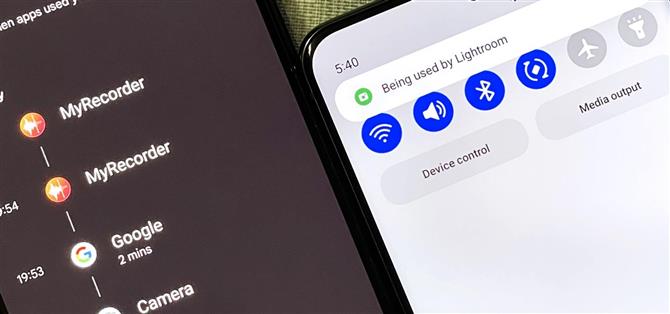Вашият смартфон ви подслушва ли? Това е въпрос, който никога няма да изчезне, защото е лесно да се предвиди хакери или злонамерени приложения, които поемат вашето устройство, за да шпионира разговори, заснема снимки или дори запис на видео. Но по-малко хора ще го питат, благодарение на Android 12, който има нова функция за поверителност, която визуално ви предупреждава за възможно инвазивно наблюдение. През годините производителите на телефони са предоставили начин на потребителите да контролират кои приложения имат достъп до камерата или микрофона на устройството. На практика всеки смартфон има мениджър на разрешения сега, но тези само помагат за ограничаване на достъпа до функциите на устройството и предотвратяват или спират евентуално злонамерени приложения, преди да е станало твърде късно. Какво се случва, когато приложението заобикаля вашите ограничения или не е отметнала? Apple се опита да реши тази грижа за сигурността в iOS 14, когато въведе цветни индикатори. Тези визуални сигнали винаги се показват, когато микрофонът слуша или камера е отворен, независимо дали е нарочно или злонамерено активирано. Android 12 включва подобна характеристика, което означава, че дните на шпионския софтуер са номерирани. Android 12 предоставя на потребителите прозрачност чрез показване на индикатори, когато приложението използва личен източник на данни чрез разрешенията за аптеки и микрофон. App-Ops записват достъп до защитени API на разрешение за работа. – проект за отворен код на Android Тези показатели за поверителност са задължителни за всички OEM, които използват Android 12 на техните устройства. Ще обсъдя използването на тези индикатори в устройствата за Google Pixel и Samsung Galaxy. Други OEM могат да включват някои от настройките по различен начин. Използване на идентификаторите на камера / микрофон Всеки път, когато приложението на вашия Android 12 използва вашия фотоапарат или микрофон, ще видите индикатор за поверителност – зелен балон с икона на камерата или микрофона – се появява в лентата на състоянието ви. Той продължава само секунда, преди да се сведе до минимум към зелена точка в ъгъла на екрана. Когато пускате други приложения върху този, който използва вашите микрофон или данни от камерата, зеленият балон и точката ще останат видими. Това се изисква от Android 12, без значение кой производител устройство използвате. Индикаторът за поверителност на микрофона в Google Pixel 4 XL. Индикаторът за поверителност на камерата на Samsung Galaxy S20 Ultra 5G. Можете да видите отново зелената икона, като отворите известията си. Допускане на иконата отваря диалогов прозорец, който ви казва точно кое приложение слуша аудио или запис на видео и подслушване, което предупреждението ви води право на разрешенията на приложението. Това са всички изисквания за Android 12, за да следват OEM. Уведомлението за поверителност в Google Pixel 4 XL. Уведомлението за поверителност на Samsung Galaxy S20 Ultra 5g. Използване на настройките за управление на личните данни Android 12 включва и табла за поверителност, за да видите кои приложения са достъпни за чувствителна информация или функции на устройството през последните 24 часа. За да намерите таблото в модел на Google Pixel, отидете в Настройки -> Поверителност -> Диребна дъска за поверителност. Може да се намира другаде за други OEM. Например, просто отидете в Настройки -> Поверителност на модела на Samsung Galaxy. Google Pixel 4 XL (вляво) срещу Samsung Galaxy S20 Ultra 5G (вдясно). Всичко, което се използва през последния ден, ще се появи в графиката и / или списък. Прикачване „Виж други разрешения“ (или „Всички разрешения“ на галактически модел) добавя към останалите функции в списъка. Google Pixel 4 XL (вляво) срещу Samsung Galaxy S20 Ultra 5G (вдясно). Когато изберете елемент, който е бил използван наскоро, ще видите всички приложения, които са достъпели в графиката, така че знаете точно, когато всяко събитие се случи. Google Pixel 4 XL (вляво) срещу Samsung Galaxy S20 Ultra 5G (вдясно). Почупване на името на приложението в сроковете ще отвори разрешенията за това приложение (или ще ви даде връзка, за да отворите разрешението на приложението на Galaxy модел). Можете също да натиснете бутона „Управление на разрешението“ в долната част (или „вижте всички приложения с това разрешение“ на Galaxy модел), за да видите всички приложения, които са разрешени и да не се допускат достъп до елемента, в нашия случай, или на микрофон или камера. Google Pixel 4 XL (вляво) срещу Samsung Galaxy S20 Ultra 5G (вдясно). Ако изберете функция, която не е била използвана в рамките на последните 24 часа от основната табла за управление на администрацията в модел на Google Pixel, той също ще ви покаже всички приложения, които са позволени и не позволяват достъп до него. Въпреки това, ще видите времевата линия на модел на галактика. Google Pixel 4 XL (вляво) срещу Samsung Galaxy S20 Ultra 5G (вдясно). От всяка страница в таблото за поверителност докоснете вертикалния елипса в горната част, след това „Показване на системата“ или „Show System Apps“, ако искате да видите и всички приложения зад кулисите в списъка. Google Pixel 4 XL (вляво) срещу Samsung Galaxy S20 Ultra 5G (вдясно). Възможно е злонамерено приложение да инфилтрира устройството ви като приложение за системата, но е по-малко вероятно. Google Pixel 4 XL (вляво) срещу Samsung Galaxy S20 Ultra 5G (вдясно). Изключване на камерата и микрофона Както се вижда по-горе, има няколко начина за проверка или отнемане на разрешенията на приложението. На наличност Android 12 в модел на Google Pixel, по-долу са само няколко опции. На устройства от други производители, той може да се различава. Докоснете индикатора за поверителност, след това отидете на [името на приложението] -> Камера или микрофон -> Не позволявайте или попитайте всеки път. Докоснете „камера“ или „микрофон“ от таблото за управление на поверителността, ако са били използвани в последните 24 часа, след това отидете на [името на приложението -> Камера или микрофон -> Не позволявайте или попитайте всеки път. Натиснете „Виж други разрешения“ от таблото за поверителност, след това отидете на -> Камера или микрофон – [Името на приложението] -> Не позволявайте. Докоснете „Apps“ от настройките, след това отидете на [името на приложението] -> Разрешения -> Камера или микрофон -> Не позволявайте или попитайте всеки път. Дълго натиснете приложението на началния екран или привличането на приложението, след това отидете в приложението APP -> Разрешения -> Камера или микрофон -> Не позволявайте или попитайте всеки път. За да деактивирате достъпа на микрофона или камерата до всички приложения: Отидете в Настройки -> Поверителност, след това включете „достъп до камера“ или „достъп до микрофона“. Отворете бързите си настройки, докоснете иконата за молив, за да редактирате оформлението и плъзнете и пуснете „Камера“ или „Микрофон“ от долната част в горната част. От сега нататък можете да отворите бързите си настройки и докоснете или „камера“ или „микрофон“, за да блокирате достъпа до тях. Добавяне на превключванията към бързите настройки в Google Pixel 4 XL.
<<<<<<<<<<<<<>>>>>>>>>>>>>>>
© AndroidHow.eu